Redireccionamiento a Search.myweatherxp.com
Secuestrador de navegadoresConocido también como: Search.myweatherxp.com - secuestrador de navegadores
Obtenga un escaneo gratuito y verifique si su computadora está infectada.
ELIMÍNELO AHORAPara usar el producto con todas las funciones, debe comprar una licencia para Combo Cleaner. 7 días de prueba gratuita limitada disponible. Combo Cleaner es propiedad y está operado por RCS LT, la empresa matriz de PCRisk.
Instrucciones para evitar que Search.myweatherxp.com se abra automáticamente
¿Qué es search.myweatherxp.com?
Los desarrolladores de My Weather XP (SaferBrowser) promocionan este programa como una barra de herramientas fiable para navegadores que permite al usuario buscar en internet y seguir la información del tiempo a la vez. Los servicios prometidos hacen creer erróneamente al usuario que esta aplicación es adecuada y que podría ser práctica; sin embargo, está catalogada como secuestrador de navegador por la forma peligrosa en la que funciona. La estrategia de distribución llamada 'empaquetado' que usan los desarrolladores de My Weather XP permite instalar de forma silenciosa software de terceros mediante gestores de descarga o instaladores engañosos, destinados a la descarga e instalación de software normal y corriente (mayormente, gratuito). Tras instalarse de forma secreta, el programa My Weather XP altera el motor de búsqueda predeterminado, páginas de inicio y URL de nueva pestaña en los navegadores web (Internet Explorer, Google Chrome, Mozilla Firefox)en beneficio de search.myweatherxp.com. Además se instalan unas cuantas aplicaciones (complementos de navegador y programas) para evitar que el usuario restablezca la configuración predeterminada. Como se ha mencionado anteriormente, este tipo de aplicaciones se distribuye junto con programas normales, de ahí que el usuario deje de prestar atención durante los procesos de descarga instalación de varios programas; normalmente instalan apps peligrosas (en este caso, My Weather XP) sin tan siquiera saberlo. La estrategia del empaquetado se usa para monetizar la mayor parte del tráfico y servicios gratuitos de los portales de descargas gratuitas, así como los mismos programas gratuitos en sí.
Los típicos sitios como download.com, soft32.com, softonic.com, etc., piden que se usen asistentes de descarga ('herramientas de descarga', 'gestores de descarga', 'instaladores', 'clientes de descarga', etc.) como herramienta para descargar el software deseado y aquí es dónde comienza el fraude. En esos sitios se asegura que el software de descargas facilitará y agilizará el proceso de descarga; sin embargo, solamente se hace esta afirmación para hacer creer al usuario que puede descargar el software seleccionado de forma segura. La verdad es que los gestores de descarga han sido desarrollados para ocultar la descarga e instalación de programas adicionales (en la configuración 'personalizada' o 'avanzada') junto con los elegidos. Si el usuario es capaz de verificar esta configuración, se afirma que las aplicaciones de terceros son totalmente fiables y sin virus; no obstante, al descargar o instalar a la ligera programas gratuitos, frecuentemente se sigue infectando el equipo con software publicitario o malicioso. El software que se distribuye a través del método del 'empaquetado' registra normalmente información variada, la cual no está vinculada a la identidad del usuario, según la política de privacidad de esas apps. No obstante, la información recabada podría incluir datos sobre la ubicación geográfica, hábitos de navegación (sitios visitados, páginas vistas, consultas de búsqueda, contraseñas guardadas en navegadores, etc.), incluso pulsaciones de ratón y teclado; este tipo de información puede ser de carácter personal sin lugar a duda, lo cual quiere decir que las afirmaciones son completamente falsas. También esas apps sospechosas muestran probablemente anuncios que pueden redirigir a sitios web peligrosos. La información recopilada se cede posteriormente a terceros, los cuales son posiblemente ciberdelincuentes, y los sitios web a los que el usuario se dirige pueden tener contenido infeccioso; por tanto, tener este tipo de aplicación instalada en su sistema podría dar lugar, bien a problemas graves de privacidad, o bien a una mayor infección del equipo. Los resultados de búsqueda mostrados por el sitio web search.myweatherxp.com pueden dar lugar a las infecciones nombradas anteriormente, de ahí que nunca se debiera usar este sitio web como motor de búsqueda predeterminado.
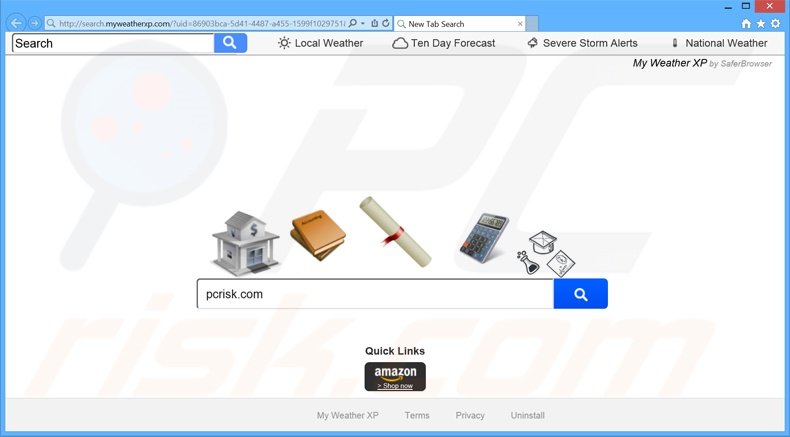
Los usuarios deberían saber que las aplicaciones tipo secuestrador de navegadores se parecen mucho entre ellas, por lo que My Weather XP no es ninguna excepción. 321oyun.com, mysearch123.com, myinterestsxp.com, searchzillions.com y cientos de programas secuestradores de navegador se distribuyen también a través del método del empaquetado. Los sitios como estos son siempre presentados como si fueran adecuados y se dice que ofrecen servicios únicos; sin embargo, prácticamente no aportan nada al usuario. El fin de los secuestradores de navegador es generar tráfico para ciertos sitios web con los redireccionamientos de navegador, anuncios gráficos, así como con la información recabada que se cede a cambio de dinero. Además, tener una aplicación que secuestra los navegadores web no solo ralentizará el rendimiento de los navegadores y equipo, sino que también pone en riesgo la privacidad al igual que el sistema. Nunca debería aceptar ninguna oferta bajo ningún concepto para instalar programas de terceros desconocidos. No obstante, si su navegador carga por sí mismo la web search.myweatherxp.com sin su consentimiento, las siguientes instrucciones le ayudarán a eliminar esta amenaza potencial.
¿Cómo se instaló search.myweatherxp.com en mi equipo?
My Weather XP se instala normalmente junto con programas descargados de portales de programas gratuitos. Siempre que el usuario se descarga algo de estos sitios, se le obliga a usar un asistente de descarga que debería "falicitar" el proceso de descarga. Sin embargo, el gestor de descarga, así como el instalador de programas gratuitos en sí, ocultan a menudo la instalación de programas adicionales al tiempo que se ejecuta la seleccionada; no se preocupan por indicar claramente qué se realizará esa instalación, ya que su objetivo es que se instalen de forma silenciosa todos los programas de terceros posibles.
¿Cómo se puede evitar que se instalen aplicaciones potencialmente no deseadas?
Los usuarios deberían descargar siempre el software en un sitio de confianza, normalmente el sitio web oficial de la aplicación. Sin embargo, si el sitio no está disponible y le obligan a descargárselo en un portal de descargas gratuitas, seleccione siempre el enlace de descarga directa si hay uno. Al descargarlo mediante un gestor de descargas, analice con detenimiento cada paso y asegúrese de que cancele el software de terceros incluido. Además, cada software debería instalarse con la configuración 'personalizada' o 'avanzada', así se pondrá al descubierto y podrá desmarcar cualquier software oculto en la lista de instalación.
Eliminación automática instantánea de malware:
La eliminación manual de amenazas puede ser un proceso largo y complicado que requiere conocimientos informáticos avanzados. Combo Cleaner es una herramienta profesional para eliminar malware de forma automática, que está recomendado para eliminar malware. Descárguelo haciendo clic en el siguiente botón:
DESCARGAR Combo CleanerSi decide descargar este programa, quiere decir que usted está conforme con nuestra Política de privacidad y Condiciones de uso. Para usar el producto con todas las funciones, debe comprar una licencia para Combo Cleaner. 7 días de prueba gratuita limitada disponible. Combo Cleaner es propiedad y está operado por RCS LT, la empresa matriz de PCRisk.
Menú rápido:
- ¿Qué es search.myweatherxp.com?
- PASO 1. Desinstalar la aplicación search.myweatherxp.com desde el Panel de control.
- PASO 2. Impedir que search.myweatherxp.com aparezca en Internet Explorer.
- PASO 3. Impedir que el secuestrador de navegadores search.myweatherxp.com aparezca en Google Chrome.
- PASO 4. Eliminar el motor de búsqueda por defecto y página de inicio search.myweatherxp.com de Mozilla Firefox.
- PASO 5. Impedir que search.myweatherxp.com aparezca en Safari.
- PASO 6. Eliminar extensiones malintencionadas de Microsoft Edge.
Eliminar el secuestrador de navegadores Search.myweatherxp.com:
Usuarios de Windows 10:

Haga clic con el botón derecho en la esquina inferior izquierda de la pantalla, en el Menú de acceso rápido, seleccione Panel de control. En la nueva ventana, elija Desinstalar un programa.
Usuarios de Windows 7:

Haga clic en Inicio (El "logo de Windows" en la esquina inferior izquierda de su escritorio), elija Panel de control. Localice la opción Programas y características y haga clic en Desinstalar un programa.
Usuarios de macOS (OSX):

Haga clic Finder, en la nueva ventana, seleccione Aplicaciones. Arrastre la app desde la carpeta Aplicaciones hasta la papelera (ubicada en su Dock). Seguidamente, haga clic derecho sobre el icono de la papelera y seleccione Vaciar papelera.
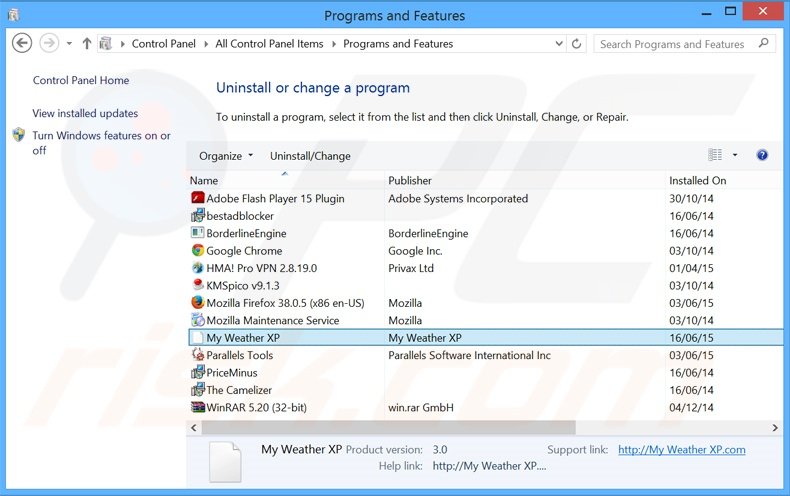
En la ventana de desinstalación de programas, busque por "My Weather XP" (y aquellas apps sospechosas que hayan sido instaladas recientemente), seleccione las entradas correspondientes y haga clic en "Desinstalar" o "Suprimir".
Tras desinstalar los programas potencialmente no deseados que provocan los redireccionamientos del navegador al sitio web de search.myweatherxp.com, analice su ordenador en busca de componentes restantes no deseados. Para analizar su sistema, elija un programa recomendado para eliminar programas maliciosos.
DESCARGAR eliminador de infecciones de malware
Combo Cleaner verifica si su equipo está infectado. Para usar el producto con todas las funciones, debe comprar una licencia para Combo Cleaner. 7 días de prueba gratuita limitada disponible. Combo Cleaner es propiedad y está operado por RCS LT, la empresa matriz de PCRisk.
Eliminar el secuestrador de navegadores Search.myweatherxp.com de los navegadores web:
Este vídeo muestra cómo eliminar los redireccionamientos en navegadores:
 Deshacerse de los complementos maliciosos en Internet Explorer:
Deshacerse de los complementos maliciosos en Internet Explorer:
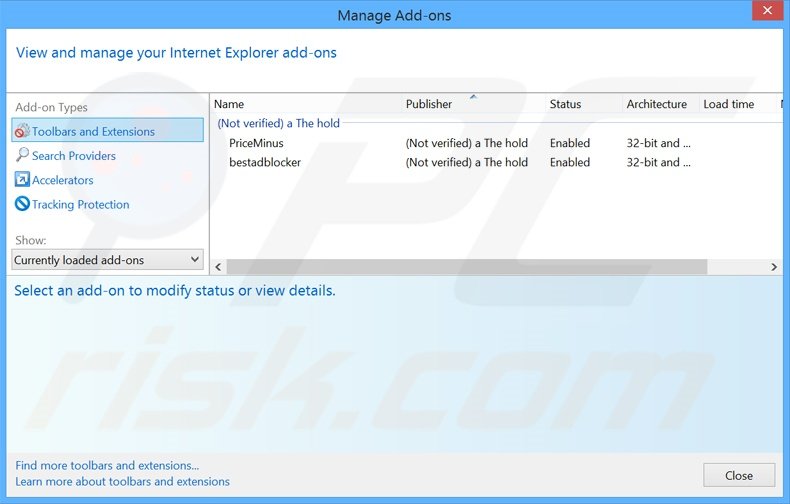
Haga clic en el icono de la "ruedecita" ![]() (en la esquina superior derecha de Internet Explorer), seleccione "Administrar complementos". Busque por "My Weather XP" y cualquier otra extensión recientemente instalada que parezca sospechosa, seleccione esas entradas y haga clic en "Eliminar".
(en la esquina superior derecha de Internet Explorer), seleccione "Administrar complementos". Busque por "My Weather XP" y cualquier otra extensión recientemente instalada que parezca sospechosa, seleccione esas entradas y haga clic en "Eliminar".
Cambie su página de inicio:
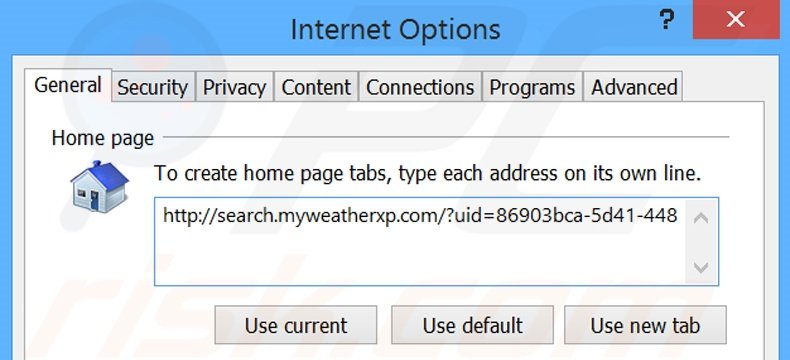
Haga clic en el icono con una "ruedecita" ![]() (en la esquina superior derecha de Internet Explorer), seleccione "Opciones de Internet", en la nueva ventana elimine hxxp://search.myweatherxp.com e introduzca su dominio favorito, que se abrirá cada vez que ejecute Internet Explorer. Puede también introducir about:blank para que se abra una página nueva en blanco cuando ejecute Internet Explorer.
(en la esquina superior derecha de Internet Explorer), seleccione "Opciones de Internet", en la nueva ventana elimine hxxp://search.myweatherxp.com e introduzca su dominio favorito, que se abrirá cada vez que ejecute Internet Explorer. Puede también introducir about:blank para que se abra una página nueva en blanco cuando ejecute Internet Explorer.
Cambie su buscador por defecto:
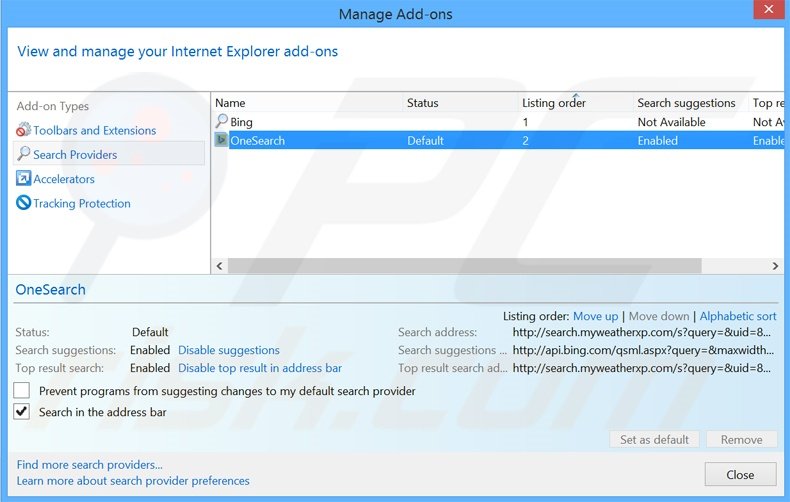
Haga clic en el icono de la "ruedecita" ![]() (en la esquina superior derecha de Internet Explorer), seleccione "Administrar complementos". En la nueva ventana, seleccione "Proveedores de búsqueda", elija por defecto "Google", "Bing" o cualquier buscador preferido y luego elimine "OneSearch".
(en la esquina superior derecha de Internet Explorer), seleccione "Administrar complementos". En la nueva ventana, seleccione "Proveedores de búsqueda", elija por defecto "Google", "Bing" o cualquier buscador preferido y luego elimine "OneSearch".
Método opcional:
Si sigue teniendo problemas con la eliminación de search.myweatherxp.com - secuestrador de navegadores, restablezca la configuración de Internet Explorer por defecto.
Usuarios de Windows XP: Clic en Inicio, pulse en Ejecutar; en la nueva ventana, escriba inetcpl.cpl. A continuación, haga clic en la pestaña Opciones avanzadas y luego en Restablecer... .

Usuarios de Windows Vista y Windows 7: Haga clic en el logo de Windows, en el cuadro de búsqueda teclee inetcpl.cpl y pulse Enter. En la nueva ventana, haga clic en la pestaña de Opciones avanzadas, luego haga clic en Restablecer.

Usuarios de Windows 8: Abra Internet Explorer y haga clic en el icono de la ruedecita. Seleccione Opciones de Internet.

En la nueva ventana, selecciona la pestaña de Opciones avanzadas.

Haga clic en el botón Restablecer.

Confirme que desea restablecer la configuración predeterminada de Internet Explorer haciendo clic en el botón Restablecer.

 Eliminar las extensiones maliciosas en Google Chrome:
Eliminar las extensiones maliciosas en Google Chrome:
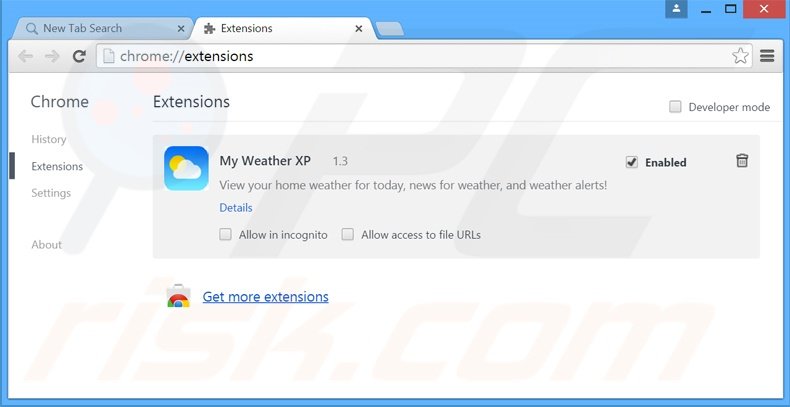
Haga clic en el icono del menú de Chrome ![]() (parte superior derecha de Google Chrome), seleccione "Herramientas" y haga clic en "Extensiones". Ubique My Weather XP y todos los complementos recientemente instalados que parezcan sospechosos, seleccione las entradas pertinentes y haga clic en el icono de la papelera.
(parte superior derecha de Google Chrome), seleccione "Herramientas" y haga clic en "Extensiones". Ubique My Weather XP y todos los complementos recientemente instalados que parezcan sospechosos, seleccione las entradas pertinentes y haga clic en el icono de la papelera.
Cambie su página de inicio:
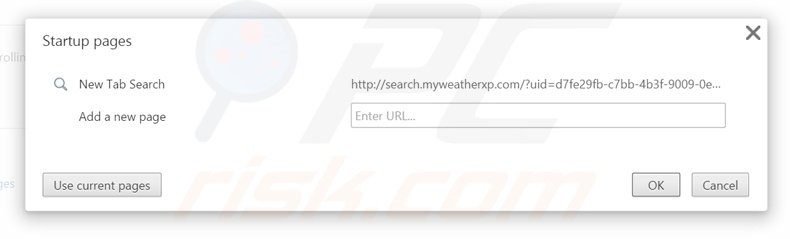
Haga clic en el icono de menú en Chrome ![]() (parte superior derecha de Google Chrome), seleccione "Herramientas". En la sección "Al iniciar", haga clic "establecer páginas", sitúe el cursor sobre hxxp://search.myweatherxp.com y haga clic sobre el símbolo x. Ahora puede añadir su página web favorita como página de inicio.
(parte superior derecha de Google Chrome), seleccione "Herramientas". En la sección "Al iniciar", haga clic "establecer páginas", sitúe el cursor sobre hxxp://search.myweatherxp.com y haga clic sobre el símbolo x. Ahora puede añadir su página web favorita como página de inicio.
Cambie su buscador por defecto:
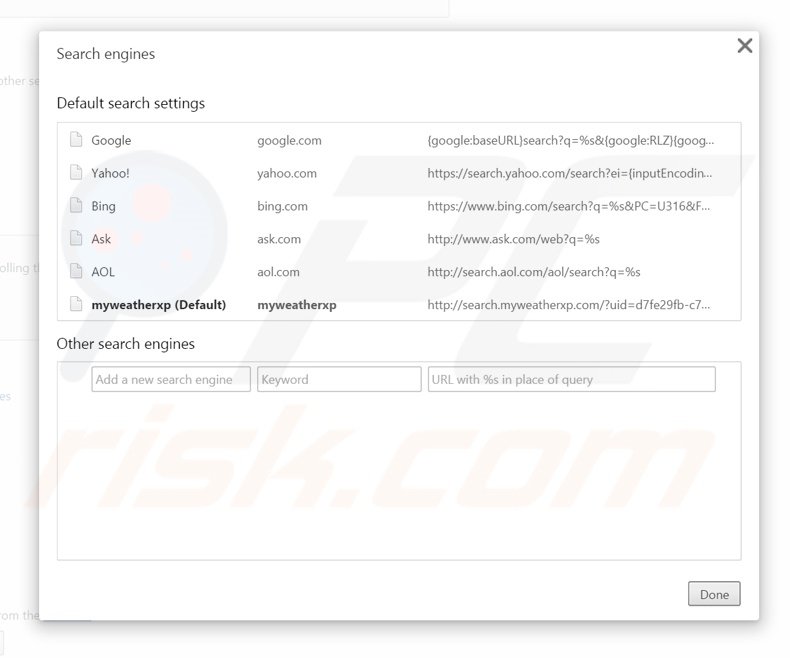
Para cambiar el motor de búsqueda por defecto en Google Chrome: Haga clic en el icono de menú de Google Chrome ![]() (esquina superior derecha de Google Chrome), seleccione "Configuración", en la sección de "Búsqueda" haga clic en "Administrar motores de búsqueda...", elimine "myweatherxp" y seleccione o añada su buscador preferido.
(esquina superior derecha de Google Chrome), seleccione "Configuración", en la sección de "Búsqueda" haga clic en "Administrar motores de búsqueda...", elimine "myweatherxp" y seleccione o añada su buscador preferido.
Método opcional:
Si sigue teniendo problemas para eliminar search.myweatherxp.com - secuestrador de navegadores, restablezca la configuración predeterminada del navegador Google Chrome. Haga clic en el icono de menú en Chrome ![]() (parte superior derecha de Google Chrome) y seleccione Configuración. Diríjase a la parte inferior de la pantalla. Haga clic en el enlace Configuración avanzada.
(parte superior derecha de Google Chrome) y seleccione Configuración. Diríjase a la parte inferior de la pantalla. Haga clic en el enlace Configuración avanzada.

De nuevo, utilice la barra de desplazamiento para ir a la parte inferior de la pantalla y haga clic en el botón Restablecer (Restaura los valores predeterminados originales de la configuración).

En la nueva ventana, confirme que quiere restablecer la configuración predeterminada de Google Chrome haciendo clic en el botón Restablecer.

 Eliminar los complementos maliciosos en Mozilla Firefox:
Eliminar los complementos maliciosos en Mozilla Firefox:
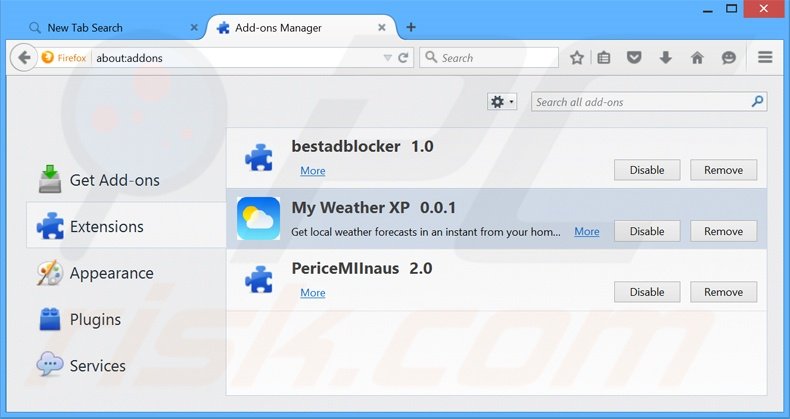
Haga clic en "Firefox" ![]() (en la esquina superior derecha de la ventana principal), seleccione "Complementos". Haga clic en "Extensiones" y elimine "My Weather XP" (y otros complementos recientemente instalados que parezcan sospechosos).
(en la esquina superior derecha de la ventana principal), seleccione "Complementos". Haga clic en "Extensiones" y elimine "My Weather XP" (y otros complementos recientemente instalados que parezcan sospechosos).
Cambie su página de inicio:
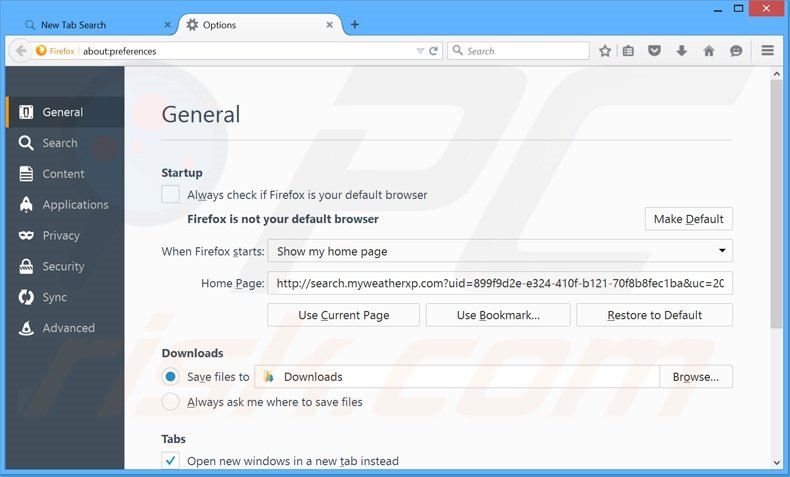
Para restablecer su página de inicio, haga clic en "Firefox" ![]() (en la esquina superior derecha de Mozilla Firefox), luego seleccione "Opciones", en la ventana nueva elimine hxxp://search.myweatherxp.com e introduzca su dominio favorito que se abrirá cada vez que inicie Mozilla Firefox.
(en la esquina superior derecha de Mozilla Firefox), luego seleccione "Opciones", en la ventana nueva elimine hxxp://search.myweatherxp.com e introduzca su dominio favorito que se abrirá cada vez que inicie Mozilla Firefox.
Cambie su buscador por defecto:
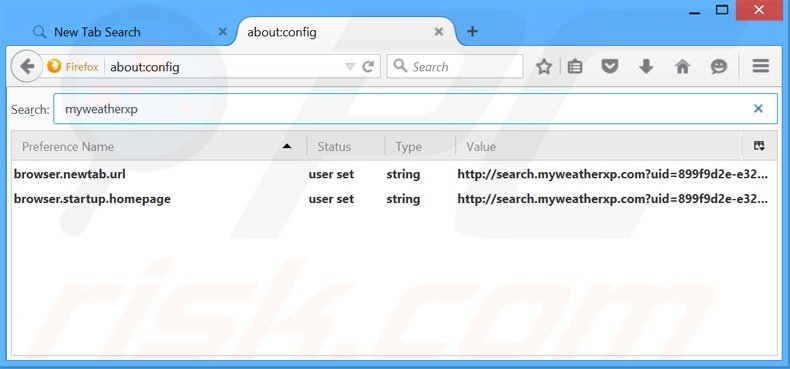
En la barra de direcciones, teclee about:config y pulse Enter.
Haga clic en "I'll be careful, I promise!" ("¡Tendré cuidado, lo prometo!").
En el filtro de búsqueda superior, teclee: "myweatherxp"
Clic con el botón derecho sobre las preferencias encontradas y seleccione "Restablecer" para restaurar los valores por defecto.
Método opcional:
Los usuarios con problemas para eliminar de search.myweatherxp.com - secuestrador de navegadores pueden restablecer la configuración de Mozilla Firefox.
Abra Mozilla Firefox; en la esquina superior derecha de la ventana principal, haga clic en el menú de Firefox ![]() ; en el menú desplegado, pulse sobre el icono Abrir menú de ayuda
; en el menú desplegado, pulse sobre el icono Abrir menú de ayuda ![]()

Seleccione Información para solucionar problemas.

En la nueva pantalla, haga clic en el botón Restablecer Firefox.

En la nueva ventana, confirme que desea restablecer la configuración predeterminada de Mozilla Firefox haciendo clic en el botón Restablecer.

 Eliminar extensiones maliciosas en Safari:
Eliminar extensiones maliciosas en Safari:

Cerciórese de que su navegador Safari está activo y pulse sobre el menú Safari. Luego, seleccione Preferencias…

En la ventana de preferencias, seleccione la pestaña Extensiones. Localice aquellas extensiones instaladas recientemente que parezcan sospechosas y desinstálelas.

En la ventana de preferencias, seleccione la pestaña General y cerciórese de que su página de inicio es una URL que ha elegido usted. Si un secuestrador de navegadores la ha cambiado, modifíquela.

En la ventana de preferencias, seleccione la pestaña de búsqueda y asegúrese de que su buscador preferido está configurado como predeterminado.
Método opcional:
Asegúrese de que su navegador Safari está activo y haga clic en el menú Safari. Seleccione Borrar historial y datos de sitios webs del menú desplegable.

En el cuadro de diálogo que se ha abierto, seleccione Todo el historial y pulse el botón Borrar historial.

 Elimine las extensiones maliciosas de Microsoft Edge:
Elimine las extensiones maliciosas de Microsoft Edge:

Haga clic en el ícono de menú de Edge ![]() (en la esquina superior derecha de Microsoft Edge), seleccione "Extensiones". Localice los complementos de navegador sospechosos recientemente instalados y elimínelos.
(en la esquina superior derecha de Microsoft Edge), seleccione "Extensiones". Localice los complementos de navegador sospechosos recientemente instalados y elimínelos.
Cambie su página de inicio y la configuración de nueva pestaña:

Haga clic en el ícono de menú de Edge ![]() (en la esquina superior derecha de Microsoft Edge), seleccione "Configuración". En la sección "Al iniciar", busque el nombre del secuestrador del navegador y haga clic en "Desactivar".
(en la esquina superior derecha de Microsoft Edge), seleccione "Configuración". En la sección "Al iniciar", busque el nombre del secuestrador del navegador y haga clic en "Desactivar".
Cambie su motor de búsqueda predeterminado de Internet:

Para cambiar su motor de búsqueda predeterminado en Microsoft Edge: haga clic en el ícono del menú de Edge ![]() (en la esquina superior derecha de Microsoft Edge), seleccione "Privacidad y servicios", desplácese hasta la parte inferior de la página y seleccione "Barra de dirección". En la sección "Motores de búsqueda utilizados en la barra de direcciones", busque el nombre del motor de búsqueda de Internet no deseado, cuando lo encuentre, haga clic en el botón "Desactivar" cerca de él. Alternativamente, puede hacer clic en "Administrar motores de búsqueda", en el menú abierto busque motores de búsqueda de Internet no deseados. Haga clic en el icono del rompecabezas
(en la esquina superior derecha de Microsoft Edge), seleccione "Privacidad y servicios", desplácese hasta la parte inferior de la página y seleccione "Barra de dirección". En la sección "Motores de búsqueda utilizados en la barra de direcciones", busque el nombre del motor de búsqueda de Internet no deseado, cuando lo encuentre, haga clic en el botón "Desactivar" cerca de él. Alternativamente, puede hacer clic en "Administrar motores de búsqueda", en el menú abierto busque motores de búsqueda de Internet no deseados. Haga clic en el icono del rompecabezas ![]() cerca de él y seleccione "Desactivar".
cerca de él y seleccione "Desactivar".
Método opcional:
Si continúa teniendo problemas con la eliminación de search.myweatherxp.com - secuestrador de navegadores, restablezca la configuración del navegador Microsoft Edge. Haga clic en el ícono de menú de Edge ![]() (en la esquina superior derecha de Microsoft Edge) y seleccione Configuración.
(en la esquina superior derecha de Microsoft Edge) y seleccione Configuración.

En el menú de configuración abierto, seleccione Restablecer configuración.

Seleccione Restaurar configuración a sus valores predeterminados. En la ventana abierta, confirme que desea restablecer la configuración predeterminada de Microsoft Edge haciendo clic en el botón Restablecer.

- Si esto no ayudó, siga estas instrucciones que explican cómo restablecer el navegador Microsoft Edge.
Resumen:
 Un secuestrador de navegadores es un tipo de software publicitario que modifica la configuración de los navegadores, ya que cambia la página de inicio y motor de búsqueda predeterminado por un sitio web no deseado. Muy frecuentemente, este tipo de software publicitario se introduce en el sistema operativo del usuario a través de las descargas de programas gratuitos. Si su descarga está gestionada por un cliente de descargas, asegúrese de descartar la instalación de barras de herramientas o aplicaciones promocionadas que pretendan cambiar la página de inicio y motor de búsqueda predeterminados.
Un secuestrador de navegadores es un tipo de software publicitario que modifica la configuración de los navegadores, ya que cambia la página de inicio y motor de búsqueda predeterminado por un sitio web no deseado. Muy frecuentemente, este tipo de software publicitario se introduce en el sistema operativo del usuario a través de las descargas de programas gratuitos. Si su descarga está gestionada por un cliente de descargas, asegúrese de descartar la instalación de barras de herramientas o aplicaciones promocionadas que pretendan cambiar la página de inicio y motor de búsqueda predeterminados.
Ayuda para la desinfección:
Si se encuentra con problemas al intentar eliminar search.myweatherxp.com - secuestrador de navegadores de sus navegadores, por favor pida ayuda en nuestro foro de eliminación de programas maliciosos.
Publique un comentario:
Si dispone de más información sobre search.myweatherxp.com - secuestrador de navegadores o sobre la forma de eliminarlo, por favor comparta su conocimiento en la sección de comentarios de abajo.
Fuente: https://www.pcrisk.com/removal-guides/9094-search-myweatherxp-com-redirect
Compartir:

Tomas Meskauskas
Investigador experto en seguridad, analista profesional de malware
Me apasiona todo lo relacionado con seguridad informática y tecnología. Me avala una experiencia de más de 10 años trabajando para varias empresas de reparación de problemas técnicos y seguridad on-line. Como editor y autor de PCrisk, llevo trabajando desde 2010. Sígueme en Twitter y LinkedIn para no perderte nada sobre las últimas amenazas de seguridad en internet.
El portal de seguridad PCrisk es ofrecido por la empresa RCS LT.
Investigadores de seguridad han unido fuerzas para ayudar a educar a los usuarios de ordenadores sobre las últimas amenazas de seguridad en línea. Más información sobre la empresa RCS LT.
Nuestras guías de desinfección de software malicioso son gratuitas. No obstante, si desea colaborar, puede realizar una donación.
DonarEl portal de seguridad PCrisk es ofrecido por la empresa RCS LT.
Investigadores de seguridad han unido fuerzas para ayudar a educar a los usuarios de ordenadores sobre las últimas amenazas de seguridad en línea. Más información sobre la empresa RCS LT.
Nuestras guías de desinfección de software malicioso son gratuitas. No obstante, si desea colaborar, puede realizar una donación.
Donar
▼ Mostrar discusión